Cum de a face boot flash (iii metoda)
Prezentăm trei moduri de a crea o unitate USB bootabil pentru a instala Windows OC
Pentru a crea o unitate USB bootabil va folosi programul ca o terță parte, și-a construit în Windows interpretorul de comenzi. Fiecare metodă este diferită și are propriile sale specificul, dar cred că un simplu utilizator final va fi capabil să facă față cu crearea unui drive USB bootabil la oricare dintre aceste metode:
- cum să facă o unitate flash USB bootabil folosind linia de comandă
- cum să facă o unitate flash USB bootabil folosind programul UltraISO
- cum să facă o unitate flash USB bootabil folosind / Windows7 program USB DVD Instrument de descărcare
Dacă sunteți interesat de modul de a crea o unitate USB bootabil pentru o familie de sisteme de operare Linux, atunci puteți citi informația de pe această pagină „flash drive bootabil pentru Linux“.
Deci, propun să înceapă crearea unui drive USB bootabil în ordine, astfel cum sunt definite în lista de mai sus, respectiv, la rândul său, prima metodă.
Începeți prin deschiderea unei linii de comandă, utilizând comenzile rapide tastatură „Win + R“ pentru a deschide fereastra „Run“ și introduceți în câmpul necompletat pentru a „cmd“, a se vedea articolul anterior :. linie de comandă CMD.
În continuare se va folosi numai comenzile pe care avem nevoie pentru a crea o unitate USB bootabil. Prin urmare, după cum figura de mai jos prezintă secvența de intrare comenzi pentru a crea o unitate USB bootabil. Și, vă rugăm să acorde o atenție la faptul că comenzile marcate cu o subliniere roșie!
O reprezentare grafică a comenzilor de intrare în linia de comandă
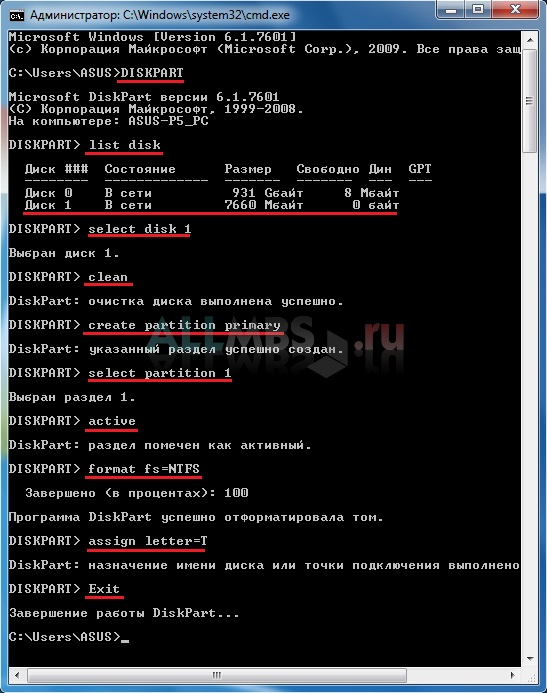
Acum vom descrie comenzile introduse anterior:
DISKPART - rula programul, modul text coajă, care vă permite să gestionați obiecte (discuri, partiții sau volume), prin utilizarea script-uri sau de intrare directă de la un prompt de comandă.
Lista de disc - afișează o listă a unităților de disc conectate la un calculator personal.
selectați disc 1 - alegeți numărul discului „1“, la fel ca în cazul nostru este o unitate detașabilă, stick de memorie.
curat - șterge toate datele din mass-media amovibile - memorii flash.
a crea partiția primară - a crea o partiție primară.
selectați partiția 1 - selectați partiția creată.
activă - face o partiție activă.
format Fs = NTFS - formatați unitatea flash cu sistemul de fișiere NTFS.
atribui litere = T - dacă este necesar, astfel încât să puteți atribui o literă de unitate pentru unitatea flash.
Exit - Părăsește programul DISKPART.
unitate USB flash butabil de!
NOTĂ: După ce ați creat o unitate flash USB bootabil, aveți nevoie pentru a transfera fișierele de sistem de operare pe suportul amovibil. Fișierele trebuie să efectueze neambalat, în nici un caz nu adăuga doar imaginea sistemului de operare, de exemplu, un singur fișier * .ISO, astfel încât nu va funcționa. Nu uitați să setați în BIOS / O sistem I, dispozitivul de încărcare principală, care este de a face computerul să pornească de la mass-media amovibil - ați creat o unitate USB bootabil.
Lista completă a diskpart comenzile pe care le puteți vedea în tabelul următor: